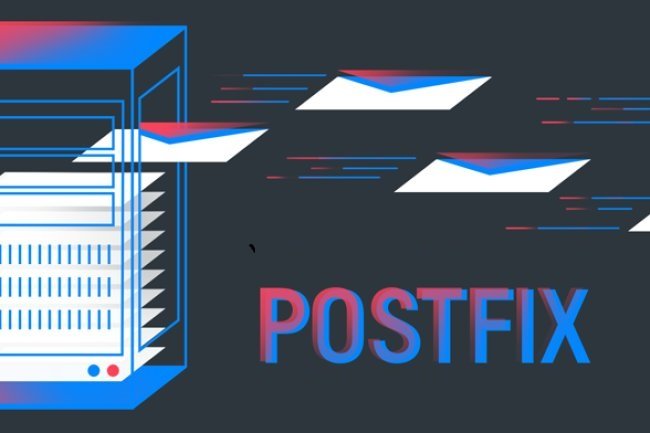Installazione di Ubuntu24.04 LTS (Noble Numbat) Server
Installazione di Ubuntu Server su PC Locale o VPS remoto

Ubuntu 24.04 LTS (Noble Numbat) è l'ultima versione a supporto a lungo termine (LTS) di Ubuntu, con aggiornamenti garantiti fino al 2029. Questa guida ti mostrerà come installarla passo dopo passo, dalla creazione della chiavetta USB avviabile alla configurazione iniziale del sistema.
Requisiti di Sistema
Prima di iniziare, assicurati che il tuo computer soddisfi questi requisiti minimi:
-
CPU: Dual-core a 2 GHz o superiore (consigliato quad-core)
-
RAM: 4 GB (8 GB consigliati per un'esperienza fluida)
-
Spazio su disco: 25 GB (50 GB o più consigliato)
-
USB/DVD: Una chiavetta USB da almeno 4 GB o un DVD vuoto
- Per ambienti enterprise, considera hardware più potente con RAID e ridondanza.
Preparazione del Supporto d'Installazione
1. Scarica l'ISO di Ubuntu 24.04 LTS
Visita il sito ufficiale e scarica l'immagine ISO:
https://ubuntu.com/download/server
2. Crea una USB Avviabile
Su Windows (Rufus)
-
Scarica Rufus (https://rufus.ie/) e avvialo.
-
Inserisci la chiavetta USB e selezionala in Rufus.
-
Clicca su SELECT e scegli l'ISO di Ubuntu 24.04.
-
Lascia GPT per UEFI (moderno) o MBR per BIOS (legacy).
-
Clicca START e attendi il completamento.
Installazione di Ubuntu Server 24.04
1. Avvia dal supporto d'installazione
- Inserisci la USB/DVD
- Seleziona il dispositivo dal boot menu (tasto F12/F2/ESC/DEL)
- Scegli Install Ubuntu Server
2. Schermata iniziale
-
Scegli Try Ubuntu (per provare senza installare) o Install Ubuntu per procedere.
2. Configurazione iniziale
-
Lingua: Italiano/English
-
Layout tastiera: Italiano/Altro
-
Tipo d'installazione:
-
Ubuntu Server (standard)
-
Ubuntu Server (minimized) - Solo pacchetti essenziali
-
3. Configurazione di rete
-
Se rilevata, la connessione verrà configurata automaticamente via DHCP
-
Per IP statico, seleziona manualmente:
-
Indirizzo IP
-
Netmask
-
Gateway
-
DNS
-
4. Configurazione disco
Scegli tra:
-
Guided - use entire disk (automatico)
-
Guided - use entire disk with LVM (consigliato)
-
Custom storage layout (manuale per configurazioni avanzate)
Per ambienti production, considera RAID/LVM con crittografia.
5. Configurazione profilo
-
Nome server: es.
server01 -
Nome utente: es.
admin -
Password: Scegli una password sicura
-
Importa chiavi SSH (opzionale ma consigliato)
6. Selezione pacchetti
Installa opzionalmente:
-
OpenSSH server (consigliato)
-
Docker
-
LAMP stack
-
Mail server
-
Print server
-
Ubuntu Advantage
7. Completa l'installazione
-
Conferma le impostazioni
-
Attendi il completamento (5-15 minuti)
-
Rimuovi il supporto d'installazione e riavvia
Configurazione Post-Installazione
1. Primo accesso
Accedi con le credenziali create durante l'installazione.
2. Aggiorna il sistema
sudo apt update && sudo apt upgrade -y3. Configurazione base
Imposta hostname
sudo hostnamectl set-hostname nuovo-nomeConfigura IP statico (se necessario)
sudo nano /etc/netplan/00-installer-config.yamlEsempio configurazione:
network:
ethernets:
ens33:
addresses: [192.168.1.100/24]
gateway4: 192.168.1.1
nameservers:
addresses: [8.8.8.8, 8.8.4.4]
version: 2Applica le modifiche:
sudo netplan apply
4. Configurazione firewall
sudo ufw allow ssh
sudo ufw allow http
sudo ufw allow https
sudo ufw enable5. Configurazione SSH (opzionale)
sudo nano /etc/ssh/sshd_configModifiche consigliate:
-
Port 2222(cambia porta default) -
PermitRootLogin no -
PasswordAuthentication no(se usi solo chiavi SSH)
Riavvia SSH:
sudo systemctl restart sshd
Configurazioni Avanzate
1. Installazione LAMP Stack
sudo apt install apache2 mysql-server php libapache2-mod-php php-mysql2. Installazione Docker
sudo apt install docker.io
sudo systemctl enable --now docker
sudo usermod -aG docker $USER3. Monitoraggio (Cockpit)
sudo apt install cockpit
sudo systemctl enable --now cockpit.socketAccessibile via: https://<server-ip>:9090
Troubleshooting
Problemi di rete?
Verifica il funzionamento di rete usando questi comandi:
ip a # Verifica interfacce
ping 8.8.8.8 # Test connettività
sudo netplan --debug applyProblemi con SSH?
Verifica il funzionamento di SSH usando questi comandi:
journalctl -u sshd -f # Log in tempo realeSpazio disco esaurito?
Controllare lo spazio disponibile sul disco:
df -h # Mostra uso disco
sudo ncdu / # Analisi spazio occupatoConclusione
Hai ora un server Ubuntu 24.04 LTS completamente configurato e pronto per l'uso in produzione. A seconda delle tue esigenze, puoi installare ulteriori servizi come:
-
Web server (Nginx/Apache)
-
Database (MySQL/PostgreSQL)
-
Container (Docker/Podman)
-
Monitoraggio (Prometheus/Grafana)
Share
What's Your Reaction?
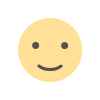 Like
0
Like
0
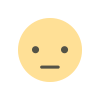 Cancella like
0
Cancella like
0
 Amore
0
Amore
0
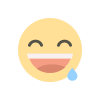 Buffo
0
Buffo
0
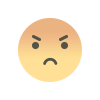 arrabbiato
0
arrabbiato
0
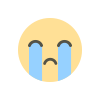 Sad
0
Sad
0
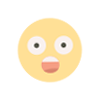 Wow
0
Wow
0